Wir verteilen WLAN über den TP-Link-Adapter. Softap -Start mit einem Dienstprogramm

- 1810
- 545
- Kenny Birkemeyer
Wir verteilen WLAN über den TP-Link-Adapter. Softap -Start mit einem Dienstprogramm
Es ist kein Geheimnis, dass Sie von einem Laptop oder einem stationären Computer das Internet über das Wi-Fi-Netzwerk auf andere Geräte verteilen können. Die Verteilung durchläuft ein Wi-Fi-Modul (Adapter). In Laptops ist es normalerweise integriert und auf dem PC verwenden sie interne oder externe Wi-Fi-Adapter. Ich habe hier über die Wahl solcher Adapter geschrieben.
Wireless Adapter von TP-Link sind sehr beliebt. In diesem Artikel werde ich zeigen, wie Sie das Internet von einem Computer über den TP-Link-Adapter verteilen können. Tun Softap (Access -Software) Wir werden das Marken -Dienstprogramm durchführen. Das Internet kann über Kabel oder über ein USB -Modem angeschlossen werden.
Der Adapter sollte an Ihren Computer angeschlossen werden. Er muss konfiguriert werden. Der Treiber und das Dienstprogramm selbst wurden installiert. Sie können sich das Beispiel der Einstellungen TP-Link TL-WN722N ansehen. Das Dienstprogramm kann von der enthaltenen Festplatte installiert werden oder von der offiziellen Website für sein Adaptermodell heruntergeladen werden.

Sie können einen Zugriffspunkt ohne Dienstprogramm konfigurieren, ein Standard -Windows -Tool,. Über die Befehlszeile oder den mobilen Hotspot (wenn Sie Windows 10 haben).
Softap-Einstellung durch das TP-Link-Adapter-Dienstprogramm
Öffnen Sie das Programm "TP-Link Wireless Einstellungen" auf dem Computer und gehen Sie in den Abschnitt "zusätzlich". In der Nähe des Punktes "Softap" setzen Sie den Schalter in der Nähe von "VCL". Klicken Sie im neuen Fenster auf "OK".
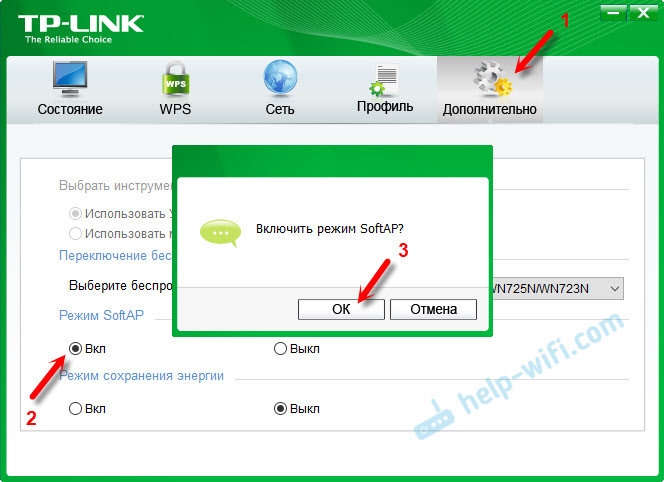
Eine neue Tab "Softap" wird angezeigt. Wenn der Fehler "ICS nicht konfigurieren kann, können Sie eine Verbindung zu Softap herstellen. Wenn Sie jedoch den gemeinsamen Zugriff im Internet organisieren, sind Probleme möglich", klicken Sie einfach auf "OK".
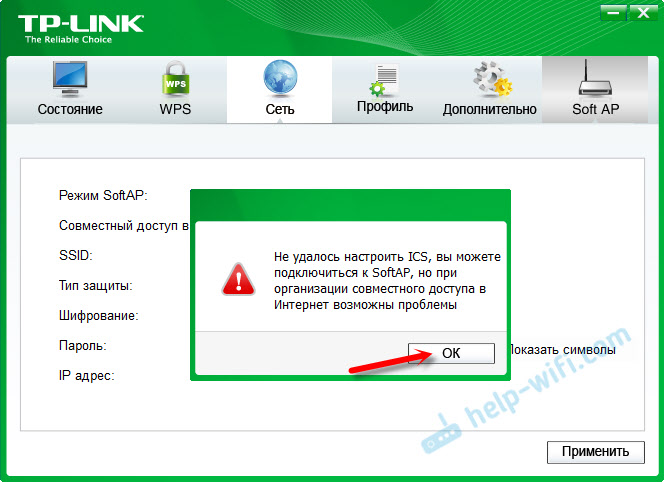
Im neuen Abschnitt können Sie alle Parameter des Zugriffspunkts festlegen, den der TP-Link-Adapter verteilen wird.
- Öffnen Sie den Abschnitt "Softap"
- Sehr wichtiger Punkt: "Gemeinsamer Internetzugang (ICS)" ". Hier im Menü Drop -Down -Menü müssen Sie eine Verbindung auswählen, mit der Sie mit dem Internet verbunden sind. Ich habe eine gemeinsame Verbindung nach Kabel, also wähle ich Ethernet (in Windows 10).
- SSID. Hier können Sie den Namen Wi-Fi-Netzwerk festlegen.
- Wir setzen das Passwort für dieses Wi-Fi-Netzwerk. Es sollte mindestens 8 Zeichen geben.
- Wir speichern die Einstellungen.
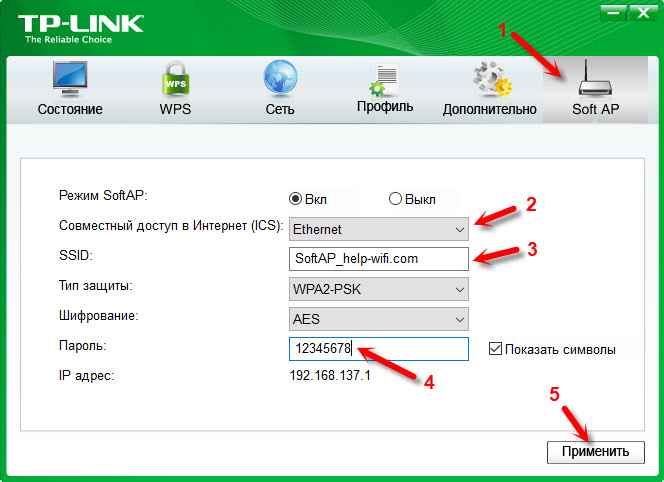
Die Meldung "Softap -Modus ist erfolgreich konfiguriert" ".

Jetzt verteilt der Wi-Fi-Adapter ein drahtloses Netzwerk, an das Sie Ihre Geräte verbinden können. Schalten Sie einfach WLAN am Telefon, Tablet, Laptop usw. ein. D., Wählen Sie das Netzwerk aus, geben Sie das Passwort an und verbinden Sie.
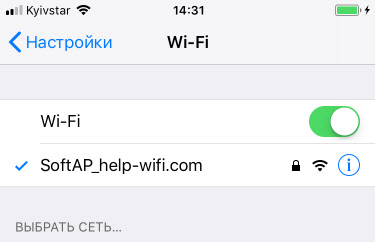
Es ist wahr, es ist nicht immer möglich, dieses Schema zum ersten Mal zu konfigurieren. Jetzt werde ich Ihnen sagen, wie Sie die häufigsten Probleme lösen können.
Geräte sind nicht mit einem Zugriffspunkt angeschlossen oder nicht mit dem Internet zugreifen
Wie ist es sehr frequenz, nachdem die Softap -Geräte nach dem Einrichten nicht mit dem Zugriffspunkt oder einer Verbindung verbunden sind, aber das Internet funktioniert nicht. In den meisten Fällen ist dies auf Antiviren zurückzuführen, der den Verkehr blockiert oder Geräte angeschlossen oder allgemeine Zugriffseinstellungen, die nur manuell eingestellt werden müssen.
- Zunächst rate ich Ihnen, das Antivirus auszuschalten. Sie können nur den in sie eingebauten Brandmauer deaktivieren. Sie können auch versuchen, die gebaute Firewall in Fenstern zu deaktivieren. Oder umgekehrt - einschalten.
- Wenn es nicht geholfen hat, müssen Sie die Einstellungen des Gesamtzugriffs überprüfen. Klicken Sie auf die Schlüsselkombination Win + r, Geben Sie den Befehl ein NCPA.Cpl Und klicken Sie auf OK. Oder "Netzwerkverbindungen" auf andere Weise öffnen.
Drücken Sie mit der rechten Maustaste auf der Verbindung, über die Ihr Computer mit dem Internet verbunden ist. Wählen Sie "Eigenschaften". Gehen Sie als nächstes auf die Registerkarte "Zugriff". Wenn der Gesamtzugriff bereits eingeschaltet wurde, entfernen Sie die Box "Erlauben Sie anderen Netzwerkbenutzern ...". OK klicken. Gehen Sie dann erneut in diese Einstellungen ein und geben Sie das Feld "Erlauben Sie anderen Netzwerkbenutzern ..." aus der Liste und wählen Sie die Verbindung mit der Nummer am Ende aus. Ich habe diese "Verbindung im lokalen Netzwerk* 21".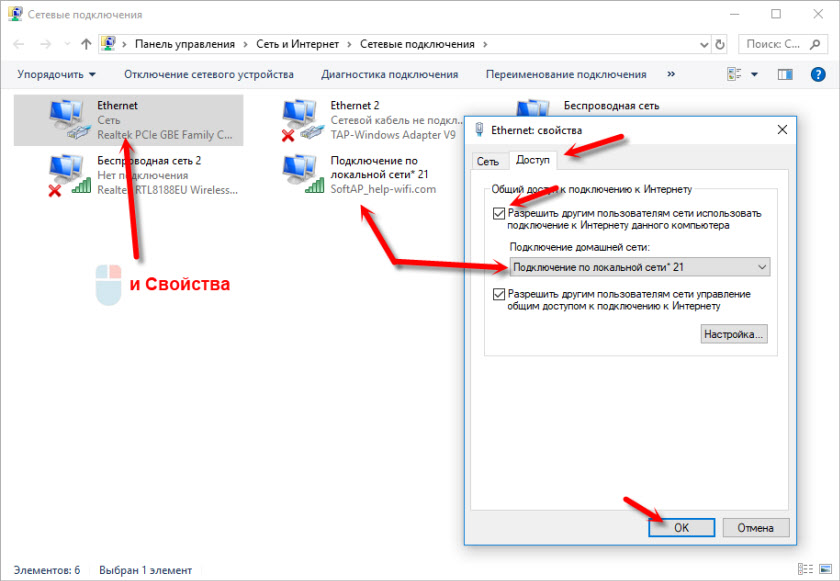 Schalten Sie danach das Wi-Fi aus und verbinden Sie Ihr Gerät erneut. Alles sollte verdienen.
Schalten Sie danach das Wi-Fi aus und verbinden Sie Ihr Gerät erneut. Alles sollte verdienen. - Sie können den Computer neu laden und den Zugriffspunkt erneut starten. Oder einen Zurücksetzen der Netzwerkparameter vornehmen.
- Artikel zu diesem Thema: Ich kann WLAN nicht von einem Laptop unter Windows 7, Windows 10 (8) aus verteilen.
Wie ich bereits zu Beginn des Artikels geschrieben habe, können Sie ohne Dienstprogramm verzichten und den Zugriffspunkt mit Standardmitteln in Windows konfigurieren. Aber vielleicht ist es für jemanden einfacher, die Verteilung durch eine verständliche Schnittstelle des Dienstprogramms von TP-Link zu steuern. Erst jetzt mit den Einstellungen des allgemeinen Zugriffs gibt es Probleme.
- « So verbinden Sie einen Router mit einem Laptop?
- Persönlicher Bericht des Routers. Was ist es und wie man geht?? »

